데스크톱 및 모바일 사용자를 위한 최고의 비디오-GIF 변환기
우리가 인터넷에서 볼 수 있는 재미있는 작은 애니메이션을 아시나요? 응, 그거 GIF야. 그리고 동영상으로 만들 수 있다는 것은 정말 멋진 일입니다. 동영상의 재미있는 순간을 GIF로 친구들과 공유한다고 상상해 보세요. 또한 GIF는 소셜 미디어 게시물과 메시지를 더욱 흥미롭고 눈길을 사로잡을 수 있습니다.
이제 프레젠테이션을 더욱 매력적으로 만들거나 프로젝트에 시각적 감각을 추가해야 할 수도 있습니다. GIF가 최선의 선택입니다. 상위에 대해 알아보기 GIF 변환기 디지털 도구 상자에 멋진 도구가 들어 있는 것과 같습니다. 단지 멋져 보이게 만드는 것이 아닙니다. 자신을 표현하고 온라인 세계를 더욱 다채롭게 만드는 것입니다.
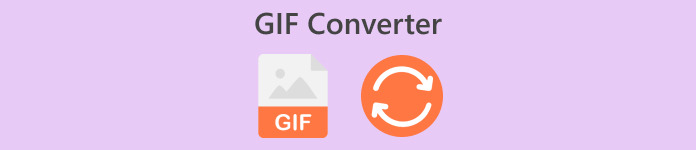
이 게시물에서 검토할 프로그램에 대한 빠른 평가를 위해 아래에서 확인할 수 있는 개요와 표를 확인하세요.
1. Video Converter Ultimate: 강력한 편집 기능을 갖춘 강력한 비디오 변환 도구입니다.
2. Adobe Express: 이동 중에도 이미지를 향상할 수 있는 사용자 친화적인 도구입니다.
3. CloudConvert: 클라우드 기반 파일 변환 도구
4. Zamzar: 다양한 온라인 변환 서비스
5. EZGIF: GIF 생성 프로세스를 단순화하는 데 탁월합니다.
6. Kapwing: 강력한 온라인 비디오 편집 플랫폼
7. ImgPlay: 사진과 비디오를 매력적인 GIF로 변환
8. GIF 메이커(Braincraft): AI 기반 GIF 생성
9. GIF Studio: 다양한 편집 도구를 갖춘 다목적 모바일 앱
1부. 최고의 데스크탑 고품질 GIF 변환기
변환 능력에 있어서는 의심의 여지가 없습니다. 비디오 컨버터 궁극 최고의 선택입니다. 이 도구를 사용하면 비디오를 GIF로 또는 그 반대로 즉시 변환할 수 있습니다. 또한 이 애플리케이션을 사용하면 효과 및 필터 추가, 워터마크, 회전 및 자르기가 가능합니다. 이제 동영상이 너무 길면 동영상을 잘라서 더 짧게 만들 수 있습니다. 게다가 변환 프로세스가 시작되기 전에 파일의 출력을 미리 볼 수 있습니다. 이 도구를 사용하려면 다음 단계를 따르세요.
1 단계. 프로그램을 다운로드하고 설치하세요.
우선, 다음을 선택하여 프로그램을 다운로드합니다. 무료 다운로드 버튼을 클릭하고 프롬프트를 통해 설치를 진행하세요. 그런 다음 컴퓨터에서 도구를 시작하십시오.
무료 다운로드Windows 7 이상안전한 다운로드
무료 다운로드MacOS 10.7 이상안전한 다운로드
2 단계. GIF 메이커 옵션에 액세스
설치가 완료되면 다음으로 이동합니다. 공구 상자 탭하고 액세스 GIF 메이커 이 메뉴에서 옵션을 선택하세요. 액세스하면 도구의 업로드 인터페이스가 표시됩니다.
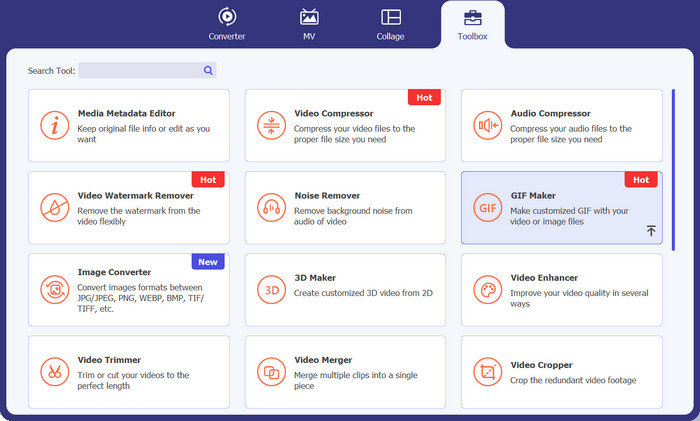
3 단계. 변환할 비디오 추가
다음으로 동영상을 GIF로 선택 항목에서 옵션을 선택하세요. 그런 다음 GIF로 변환하려는 비디오를 선택하십시오. 이 도구는 다양한 비디오 형식을 지원하므로 MP4를 GIF로 변환하는 도구로 사용할 수 있습니다.
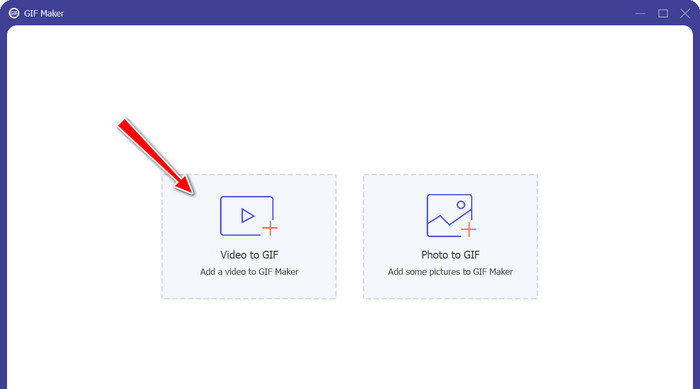
4 단계. 비디오 편집 및 GIF로 변환
비디오를 수정하려면 편집하다 버튼 또는 절단 비디오에서 원하지 않는 부분을 제거합니다. 완료되면 GIF 생성 버튼을 누르면 GIF 파일이 생성됩니다.
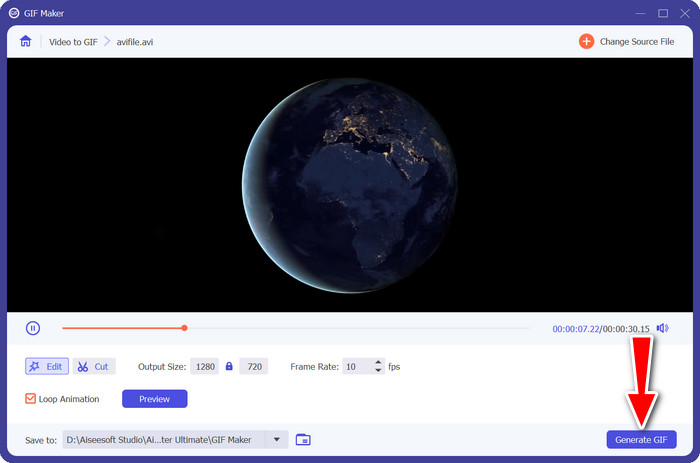
2부. 온라인 최고의 GIF 변환기
1. FVC 무료 비디오 컨버터 온라인
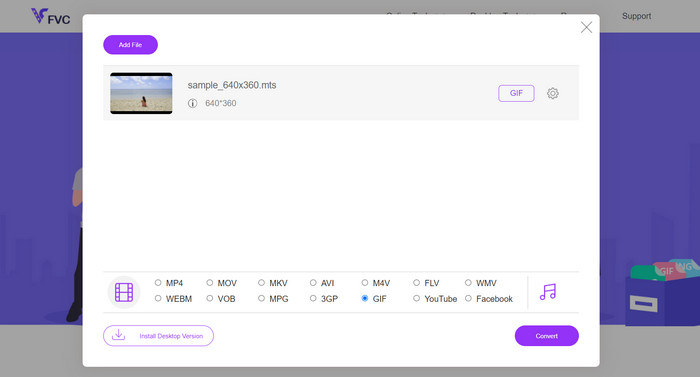
모든 비디오 형식은 다음을 사용하여 GIF로 변환할 수 있습니다. 무료 비디오 변환기 온라인 FVC로. 예, 당신이 읽은 것이 맞습니다. 이 도구는 다양한 비디오 형식을 지원하므로 해당 형식을 GIF 또는 MKV와 같은 기타 원하는 형식으로 변환할 수 있습니다. 또한 이 도구를 사용하면 MP3, WAV 등과 같은 오디오 형식으로 변환하는 것도 가능합니다. 즉, 이 MP4, WMV, MOV-GIF 변환기에 대해 더 자세히 알고 싶을 수도 있습니다. 다음은 이 프로그램을 사용하여 기대할 수 있는 장점과 단점의 목록입니다.
장점
- 서버 가동 중지 시간이 발생하지 않습니다.
- 오디오 및 비디오 형식을 다른 형식으로 변환합니다.
- 출력 사용자 정의를 통해 변환된 파일의 최고 품질을 얻으세요.
단점
- URL을 사용하여 비디오를 가져올 수 없습니다.
2. 이지움
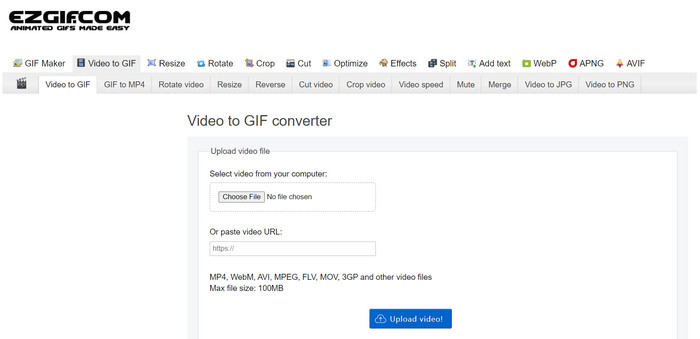
EZGIF가 제공하는 이점에 대해서는 의문의 여지가 있습니다. GIF 파일 수정 전용 도구가 많이 포함되어 있습니다. 이러한 도구 중 하나는 비디오에서 GIF를 만드는 기능입니다. 이제 GIF 크기를 조정하거나 자르거나 효과를 추가하려면 EZGIF를 방문하세요. 이 프로그램에 대해 더 자세히 알아보려면 아래의 장단점을 참조하세요.
장점
- GIF의 특정 부분을 다듬습니다.
- GIF 파일의 프레임 속도를 조정합니다.
- 웹페이지에서 GIF 파일을 직접 편집하세요.
- GIF 기능 전용 영상입니다.
단점
- 100MB 이하의 동영상만 업로드할 수 있습니다.
- 한 번에 하나의 비디오.
3. 캐핑
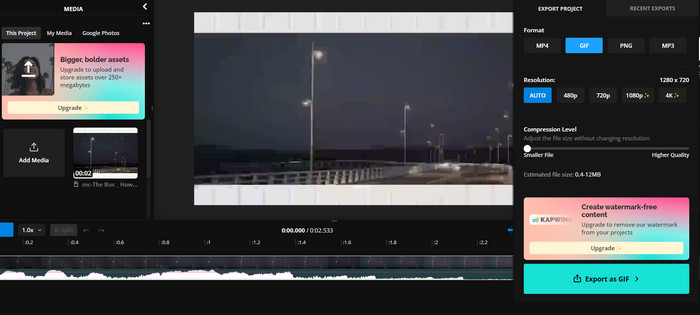
웹브라우저 환경에서 영상편집툴 같은 프로그램을 경험해보고 싶다면 카프윙을 선택하는 것이 좋을 것 같습니다. 당신은 그것을 올바르게 읽었습니다. 도구는 비디오 편집 스튜디오처럼 보이고 느껴지도록 배열되어 있습니다. 게다가, 비디오에서 재미있는 GIF를 만드는 데 도움이 되는 비디오-GIF 변환기도 함께 제공됩니다.
장점
- 고품질 GIF를 만드세요.
- 해상도를 Full HD까지 조정하세요.
- 압축 기능으로 품질과 크기의 균형을 유지하세요.
단점
- GIF 파일을 업로드하는데 시간이 걸립니다.
4. 클라우드변환
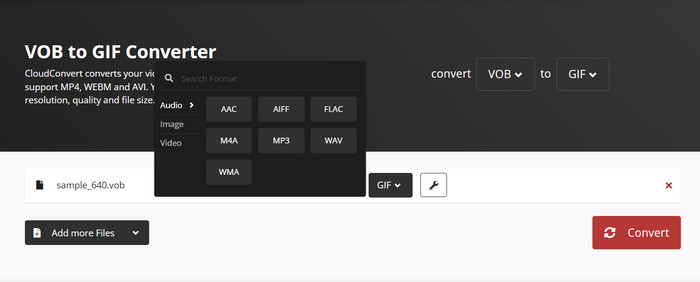
사용할 수 있는 또 다른 온라인 MP4 GIF 변환기는 CloudConvert입니다. 데스크톱 도구가 아니라면 데스크톱 프로그램만큼 강력합니다. 마찬가지로 이 도구는 다양한 변환 작업을 제공하므로 유연한 변환 도구가 됩니다. 또한 URL, 로컬 저장소, 클라우드 플랫폼 등 다양한 파일 소스에서 파일을 가져올 수 있습니다. 실제로 이는 고품질 GIF 변환기 목록에 포함될 자격이 있습니다.
장점
- 다중 플랫폼 변환기.
- 일괄 변환을 수행합니다.
- GIF 또는 비디오 출력에 워터마크를 추가합니다.
단점
- 오디오 및 비디오 파일에 대한 제한된 변환 출력을 제공합니다.
5. 어도비 익스프레스
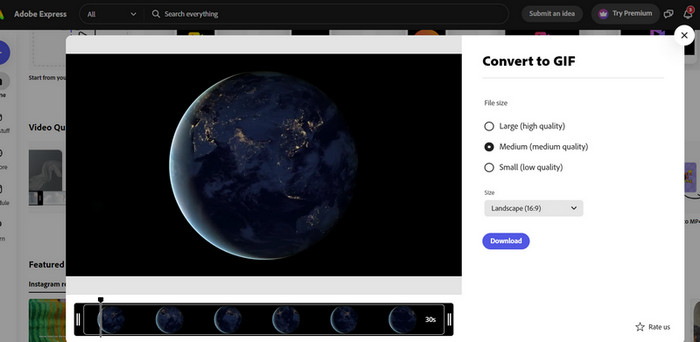
Adobe 환경을 유지하려는 경우 변환 요구 사항에 맞는 온라인 버전도 있습니다. 이 유틸리티는 Adobe Express라고 하며 온라인으로 액세스할 수 있습니다. Photoshop과 같은 Adobe 제품과 유사하게 이 웹 기반 프로그램에는 비디오, 사진 편집 및 변환을 위한 유용한 도구가 많이 포함되어 있습니다. AVI 파일을 업로드하고 변환하려는 경우 AVI-GIF 변환기로 작동할 수 있다고 해도 무방합니다. 프로그램에 대해 더 자세히 알아보려면 프로그램을 직접 경험해 보는 것이 가장 좋습니다.
장점
- 파일 로케이터에 자동으로 대상 파일이 표시됩니다.
- 비디오를 짧게 자르는 트리머가 함께 제공됩니다.
- 완성된 제품을 미리 보세요.
단점
- 프로그램 등록은 필수입니다.
- 모든 것에 무료로 접근할 수 있는 것은 아닙니다.
6. 잠자르
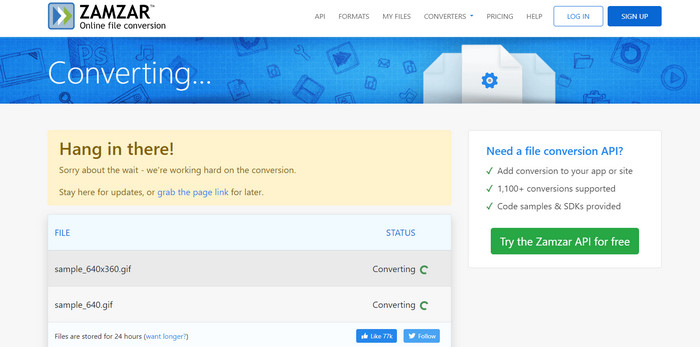
Zamzar는 오랫동안 운영되었으며 전환 능력으로 가장 잘 알려져 있습니다. 여기서 WEBP와 같은 파일을 GIF로 변환할 수 있다는 것은 의심의 여지가 없습니다. 또한 서비스를 이용하기 위해 등록하거나 구독할 필요가 없습니다. 원하는 변환 프로세스를 선택하고 파일을 업로드하기만 하면 됩니다. 프로그램이 나머지 작업을 수행합니다. 그렇게 간단합니다. 이 WEBP-GIF 변환기를 사용하거나 원하는 대로 호출하려면 이 도구를 사용해야 합니다.
장점
- Document Converter와 같은 수많은 변환 도구가 있습니다.
- 파일 업로드를 위한 드래그 앤 드롭 기능이 있습니다.
- 빠른 업로드 및 변환 프로세스.
단점
- 안정적인 인터넷 연결에 크게 의존합니다.
3부. Android/iOS용 최고의 GIF 변환기 3개
접근 가능하고 강력한 데스크탑 GIF 변환기를 갖는 것이 좋습니다. 문제는 당신이 컴퓨터 앞에 있지 않다면 어떨까요? 모바일 앱이 대부분의 데스크톱 프로그램보다 뛰어난 부분이 바로 여기에 있습니다. 이식성 측면에서 볼 때 매우 가치가 있습니다. 더 이상 고민할 필요 없이 Android 또는 iOS 기기를 위한 최고의 GIF 변환기에 대해 알아보세요.
1. 이미지플레이
비디오를 GIF로, 사진을 GIF로, GIF를 편집하시겠습니까? ImgPlay라는 하나의 애플리케이션에서 이 모든 기능을 이용할 수 있습니다. 이 앱을 사용하면 사진 라이브러리에서 파일을 선택하거나 즉석에서 비디오를 촬영할 수 있습니다. 프레임별로 사용자의 취향에 따라 편집할 수 있습니다. 전반적으로 이는 훌륭한 비디오 또는 이미지를 GIF로 변환하는 변환기입니다.
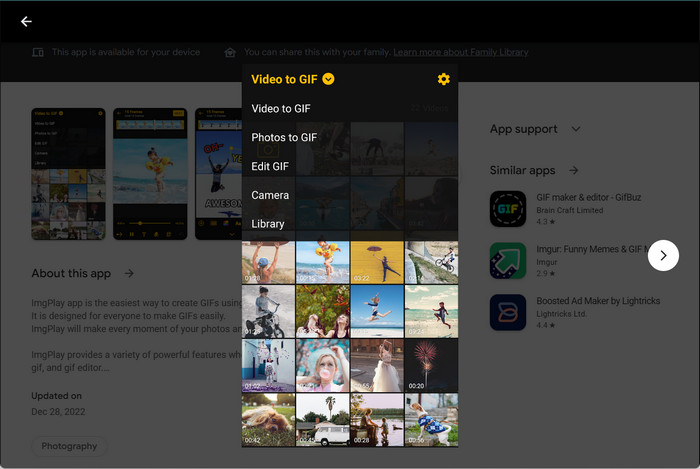
2. GIF 메이커
활용할 수 있는 또 다른 모바일 GIF 변환기는 Braincraft에서 개발한 GIF Maker입니다. 이 앱을 사용하면 자신만의 버전으로 재미있고 기괴한 GIF를 만들 수 있습니다. 이미지나 비디오를 GIF로 변환하는 것 외에도 GIF의 배경을 편집하고 효과와 필터를 적용하는 등의 작업을 할 수 있습니다.
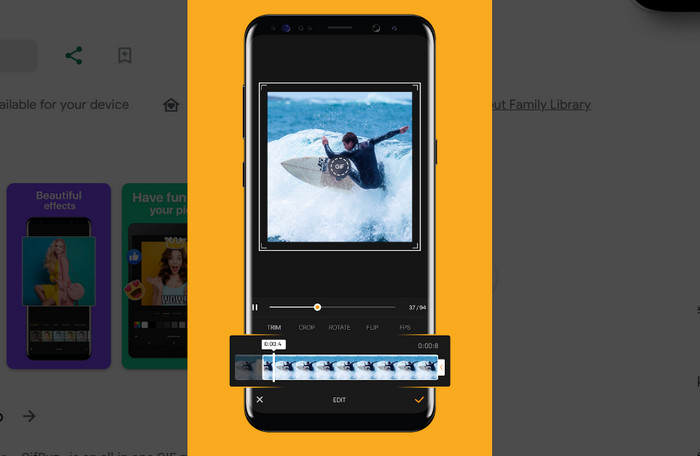
3. GIF 스튜디오
Cognitive Droid에는 GIF 변환기 항목도 함께 제공됩니다. GIF Studio라는 앱을 개발했습니다. 그 기능 중 하나는 비디오를 GIF로 변환하는 것입니다. 좋아하는 비디오로 GIF를 만들 수 있습니다. 해당 도구를 보면 GIF 파일을 편집하도록 설계되어 GIF 콜라주 슬라이드쇼를 만들고 이를 GIF로 변환하고 연결할 수 있음을 알 수 있습니다. 고려해야 할 훌륭한 모바일 앱이라고 말하고 싶습니다.
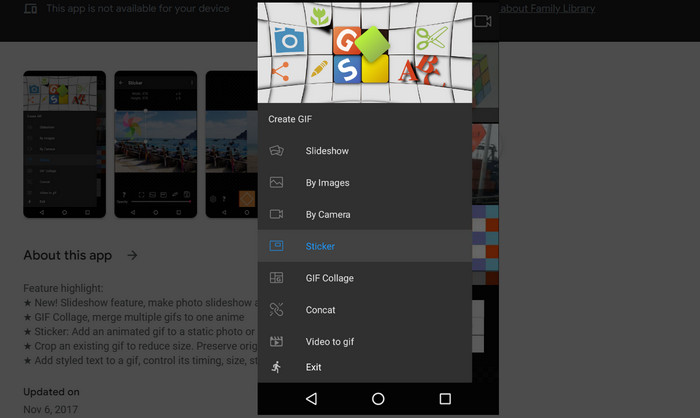
4부. 최고의 GIF 변환기에 관한 FAQ
GIF를 반복할 수 있나요?
전적으로! GIF는 일반적으로 기본적으로 반복되도록 설정되어 있습니다. 이것 반복 GIF 기능을 사용하면 애니메이션이 끊김 없는 루프로 계속 재생되므로 짧고 반복되는 애니메이션이나 밈에 적합합니다.
WebP를 GIF로 변환하는 이유는 무엇입니까?
WebP를 GIF로 변환 WebP를 지원하지 않는 이전 장치 및 브라우저와의 최대 호환성을 보장해야 하는 상황에서 필요할 수 있습니다.
MOV-GIF 변환기를 사용하면 어떤 이점이 있나요?
GIF로 MOV 변환기는 웹사이트나 메시징 앱에서 더 쉽게 공유하고 볼 수 있는 형식으로 비디오 클립을 변환하려는 경우 유용합니다. GIF는 가벼우며 전용 비디오 플레이어가 필요하지 않습니다.
GIF-APNG 변환기는 어떻게 작동하나요?
ㅏ GIF를 APNG로 변환기는 기본적으로 GIF 애니메이션의 프레임을 가져와 APNG(Animated Portable Network Graphics) 형식으로 변환합니다. APNG는 경우에 따라 GIF보다 더 나은 품질과 더 작은 파일 크기를 제공할 수 있으며, 이 변환 프로세스에는 프레임을 새로운 형식으로 추출하고 재조립하는 작업이 포함됩니다.
결론
간단히 말해서, GIF 변환기가 충분하다는 것입니다. 귀하의 필요에 맞는 플랫폼이 확실히 있기 때문에 귀하가 어떤 플랫폼을 사용하고 있는지는 중요하지 않습니다. 당신은 선택할 수 있습니다 GIF 변환기 데스크톱, 온라인 액세스 및 모바일 장치용.



 비디오 컨버터 궁극
비디오 컨버터 궁극 스크린 레코더
스크린 레코더



